Manual del campo virtual para los alumno
•
0 recomendaciones•154 vistas
Este documento es un manual de apoyo para la universidad para los alumnos de la universidad cesar vallejo. dicho manual nos consede las indicaciones que debemos seguir en el trabajo del campu virtual.
Denunciar
Compartir
Denunciar
Compartir
Descargar para leer sin conexión
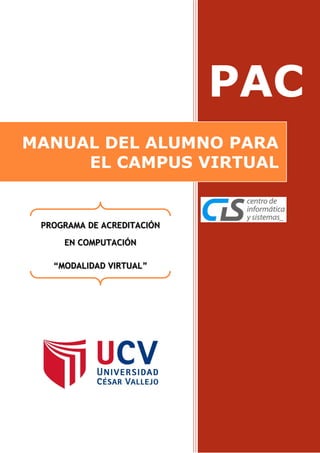
Recomendados
Recomendados
Más contenido relacionado
Último
Último (20)
Posiciones del IDH a nivel global en México (1982-2024).pdf

Posiciones del IDH a nivel global en México (1982-2024).pdf
Posiciones_del_sionismo_en_los_imperios globales de la humanidad (2024).pdf

Posiciones_del_sionismo_en_los_imperios globales de la humanidad (2024).pdf
Panorama Sociodemográfico de México 2020: GUANAJUATO

Panorama Sociodemográfico de México 2020: GUANAJUATO
Los primeros 60 países por IDH en el año (2024).pdf

Los primeros 60 países por IDH en el año (2024).pdf
procedimiento paran la planificación en los centros educativos tipo v(multig...

procedimiento paran la planificación en los centros educativos tipo v(multig...
Evolución de la fortuna de la familia Slim (1994-2024).pdf

Evolución de la fortuna de la familia Slim (1994-2024).pdf
diseño de una linea de produccion de jabon liquido.pptx

diseño de una linea de produccion de jabon liquido.pptx
Reservas de divisas y oro en México en sexenio de AMLO (2018-2024).pdf

Reservas de divisas y oro en México en sexenio de AMLO (2018-2024).pdf
Destacado
Destacado (20)
Product Design Trends in 2024 | Teenage Engineerings

Product Design Trends in 2024 | Teenage Engineerings
How Race, Age and Gender Shape Attitudes Towards Mental Health

How Race, Age and Gender Shape Attitudes Towards Mental Health
AI Trends in Creative Operations 2024 by Artwork Flow.pdf

AI Trends in Creative Operations 2024 by Artwork Flow.pdf
Content Methodology: A Best Practices Report (Webinar)

Content Methodology: A Best Practices Report (Webinar)
How to Prepare For a Successful Job Search for 2024

How to Prepare For a Successful Job Search for 2024
Social Media Marketing Trends 2024 // The Global Indie Insights

Social Media Marketing Trends 2024 // The Global Indie Insights
Trends In Paid Search: Navigating The Digital Landscape In 2024

Trends In Paid Search: Navigating The Digital Landscape In 2024
5 Public speaking tips from TED - Visualized summary

5 Public speaking tips from TED - Visualized summary
Google's Just Not That Into You: Understanding Core Updates & Search Intent

Google's Just Not That Into You: Understanding Core Updates & Search Intent
The six step guide to practical project management

The six step guide to practical project management
Beginners Guide to TikTok for Search - Rachel Pearson - We are Tilt __ Bright...

Beginners Guide to TikTok for Search - Rachel Pearson - We are Tilt __ Bright...
Unlocking the Power of ChatGPT and AI in Testing - A Real-World Look, present...

Unlocking the Power of ChatGPT and AI in Testing - A Real-World Look, present...
Manual del campo virtual para los alumno
- 1. PAC MANUAL DEL ALUMNO PARA EL CAMPUS VIRTUAL PROGRAMA DE ACREDITACIÓN EN COMPUTACIÓN “MODALIDAD VIRTUAL”
- 2. [2] CAMPUS VIRTUAL El Campus Virtual de la Universidad César Vallejo es un conjunto de servicios que permiten la interrelación entro los miembros de la comunidad universitaria como Alumnos, Padres de Familia, Docentes y Personal Administrativo. Para poder acceder al campus debemos seguir los siguientes pasos: 1. Ingresar a la página de la Universidad César Vallejo: (www.ucv.edu.pe), luego debes hacer clic en la opción “Campus Virtual” que se encuentra en la parte inferior de la Página. 2. Luego debes seleccionar la Filial en donde estas estudiando.
- 3. [3] 3. Luego debes ingresar tu “Usuario” y “contraseña” y después presionar el botón “Ingresar”. 4. Una vez que ingresaste al Campus Virtual, debes ingresar a la opción “Cursos Matriculados” que se encuentra dentro de la opción “Mis Cursos”. Ingresar el “Usuario” Clic en “Ingresar” Ingresar la “Contraseña”
- 4. [4] 5. Luego debes seleccionar el curso en el cual te has matriculado. 6. Una vez que ha ingresado al curso, podrás navegar por todas las opciones que te brinda tu Campus Virtual. a. En la opción “Información del curso”: podrás visualizar el sílabo, horario y la descripción del curso en el cual te has matriculado.
- 5. [5] b. En la opción “Anuncios”: podrás visualizar todos los comunicados que ha dejado el profesor correspondiente al curso. c. Puedes seleccionar la opción “Notas”: En esta opción se detallan las notas que se han obtenido en el curso; por ejemplo, para este caso se muestra que el alumno ha tiene 03 notas: PROMEDIO DE CURSO DE PRACTICA (PP), COMPRENSION DE LECTURA (CL) y EXAMEN ORAL (EO), además de su PROMEDIO. Adicionalmente se nuestra la fórmula que se ha utilizado.
- 6. [6] d. En la opción “Recursos”: , se estará manejando una estructura de carpetas para cada semana de estudio, en la cual se estará adjuntando la siguiente información: Carpeta Material: se adjuntará el material correspondiente a las sesiones que corresponde, por ejemplo: si estamos en la semana 1, se estará adjuntando los archivos correspondientes a las sesiones 01 y 02. Carpeta Lecturas: se adjuntarán los archivos complementarios a dichas sesiones, por ejemplo: un Manual de Miarroba. Carpeta Actividades: se adjuntarán los ejercicios propuestos para dichas sesiones en formato PDF. Carpeta Recursos: se adjuntarán los archivos necesarios para desarrollar las Actividades propuestas, por ejemplo: las imágenes para trabajar tipos de encabezado y pie de páginas en Ms. Word 2010. Carpeta Videos: se adjuntarán los videos relacionados con las sesiones que se están trabajando en formatos SWF o AVI.
- 7. [7] Carpeta Trabajos: en dicha carpeta los participantes adjuntarán las Actividades resueltas que se le han dejado previamente en la Carpeta Actividades. Para subir las Actividades resueltas, se debe hacer clic en la carpeta Trabajos (Permitir escritura) y a continuación aparecerá el siguiente formulario, el cual te permite subir un archivo o un enlace. i. Agregar un enlace: Ingresa la descripción, ingresa enlace (la URL) y haz clic en el botón “Agregar” (1). ii. Agregar un archivo: Ingrese la descripción, haz clic en el botón “Examinar” para buscar el archivo a subir este tiene que estar comprimido en formato .RAR o .ZIP y no mayor a 5MB por archivo, luego haz clic en el botón “Agregar” (2). Luego de realizar el paso anterior, tu archivo se mostrará de la siguiente manera: Nombre del archivo (nombre alumno - fecha y hora) en que subiste el archivo. (1) Agregar la descripción o nombre para el archivo o enlace Dirección URL para el enlace Agregar el Enlace Agregar el Archivo Buscar el archivo a subir Cerrar la ventana (2)
- 8. [8] Como vemos la carpeta tiene que decir “(Permitir escritura)”, esto permite que el alumno pueda subir sus archivos, en caso que dijera “(Solo lectura)” quiere decir que solamente pueden descargar los archivos, para eso se debe hacer clic en la opción Descargar. El mismo procedimiento se repite para las demás semanas, por ejemplo: para la semana 2 se ha creado la misma estructura de carpetas. NOTA: Recuerda que cada curso virtual esta estructurado en dos módulos; cada módulo contienen 04 semanas y en cada semana se desarrollarán 2 sesiones. e. En la opción “Foros”: podremos interactuar con el docente y nuestros compañeros de clase, realizando preguntas y dando respuestas a los temas planteados por el docente.
- 9. [9] f. En la opción “Consultas”: podremos plantearle preguntas el docente de forma particular (lo inverso al Foro y al Chat) g. Podemos realizar una clase o sesión virtual seleccionando la opción “Chat”:
- 10. [10] RECOMENDACIONES: 1. El curso requiere un horario de estudio de aproximadamente 3 a 5 horas semanales. El participante tendrá un conjunto de herramientas en línea (campus virtual y webex) que se han desarrollado para facilitar los procesos de evaluación. 2. Deben tener en cuenta que la información del curso estará disponible hasta finalizar la semana, por lo que se recomienda descargar la información para que no tengan problemas. 3. Las Actividades que se han programado deberán ser presentadas teniendo como fecha límite el último día de la semana. 4. De presentarse algún inconveniente con el campus virtual, deberá ser inmediatamente reportado a su tutor o al coordinador del Programa de Acreditación en Computación en su modalidad virtual vía telefónica o email: Teléfono: +(51) 44-485018 Celular: 94-9589527 / 94-9137924 E-mail: cisvirtual@ucv.edu.pe 5. También nos puedes encontrar en: Facebook: facebook.com/pac.virtual.ucv Twitter: twitter.com/@pac_virtual
